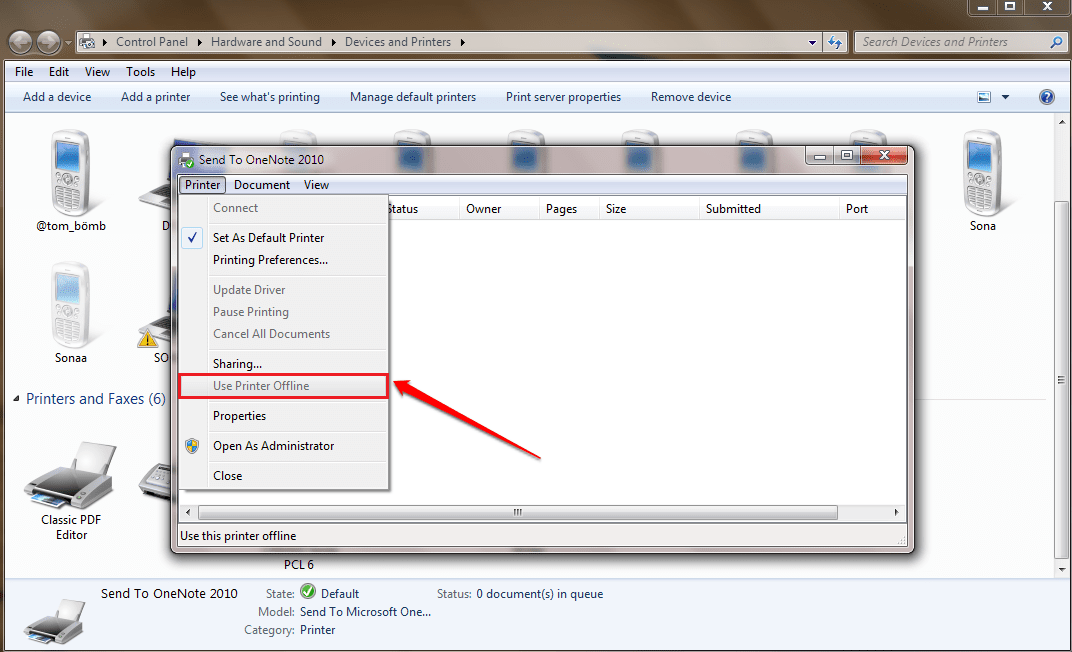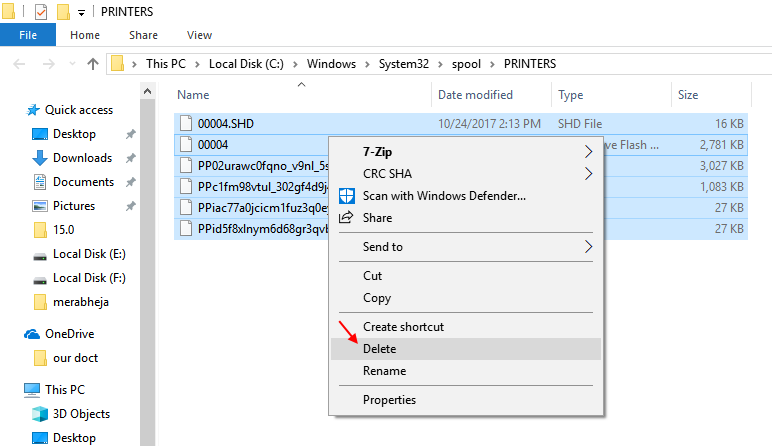Como consertar seu problema de derretimento de CPU no Windows 10: - Após a atualização para o Windows 10, muitos usuários encontraram alguns problemas menores em seus PCs. Reduzido bateria backup, degradação de desempenho, etc. foram alguns deles. Mais tempo tempo de inicialização em comparação com o Windows 8, foi o principal problema que afetou a maioria dos usuários. Após a atualização, meu PC agora leva mais tempo para inicializar do que antes. Embora alguns erros sejam pequenos, eles parecem alguns problemas pesados. Ao iniciar o sistema, você pode encontrar uma mensagem de aviso informando que a CPU está derretendo. Quando você receber essa mensagem, não se preocupe com isso. Este problema pode ser resolvido facilmente. A principal razão por trás desse problema é que alguma parte do autoloader integrado não é excluída corretamente. O autoloader é um programa que é carregado quando você liga o PC. O autoloader é responsável pelo carregamento automático de muitos programas na inicialização. Alguns dos programas carregados automaticamente serão encerrados após realizarem a tarefa desejada. Mas alguns dos programas permanecem em estado de execução mesmo depois de muito tempo desde a inicialização. Esses programas podem tornar o seu sistema mais lento.
Veja também:Como resolver problemas de alto uso de CPU e memória RAM do Windows 10
Portanto, o problema de derretimento da CPU é devido ao programa autoloader do Windows. Você pode corrigir esse problema desativando o carregamento de alguns programas quando o sistema é inicializado. Você tem que verificar cada um dos programas carregados automaticamente para descobrir qual está causando o problema. Continue lendo para saber como consertar o problema que avisa que sua CPU derrete.
- Clique com o botão direito em qualquer área desocupada da barra de tarefas e selecione Gerenciador de Tarefas no menu de contexto. Alternativamente, inicie o Gerenciador de Tarefas pressionando Cntrl + Shift + Esc.
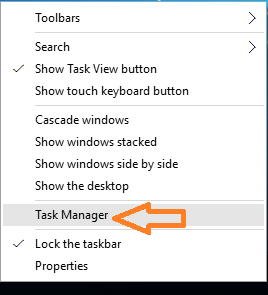
- Se você não conseguir ver as guias na parte superior do Gerenciador de Tarefas, ou seja, o Gerenciador de Tarefas não está mostrando todos os processos em execução, clique em Mais detalhes para expandir a janela do gerenciador de tarefas.
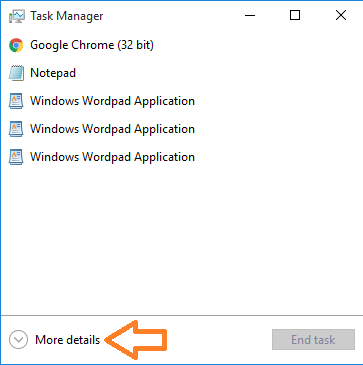
- Agora, no Gerenciador de Tarefas expandido, clique no Comece aba.
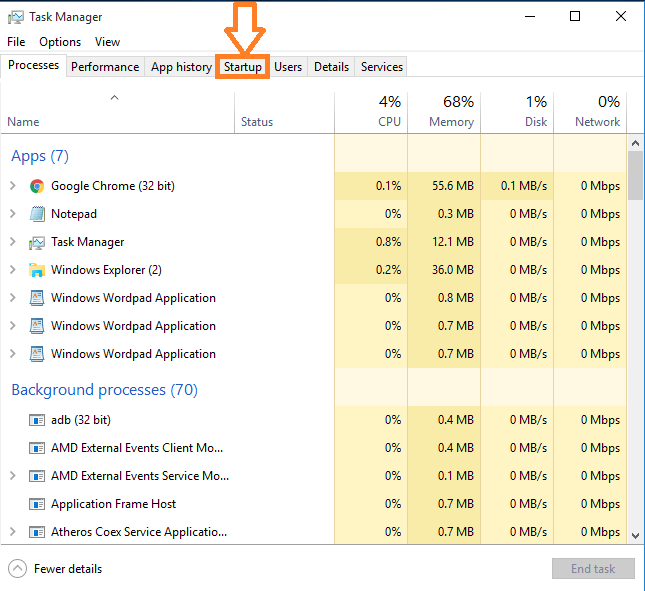
- Inspecione a lista de programas ativados durante a inicialização do sistema. Clique com o botão direito em qualquer programa suspeito e selecione Desativar.
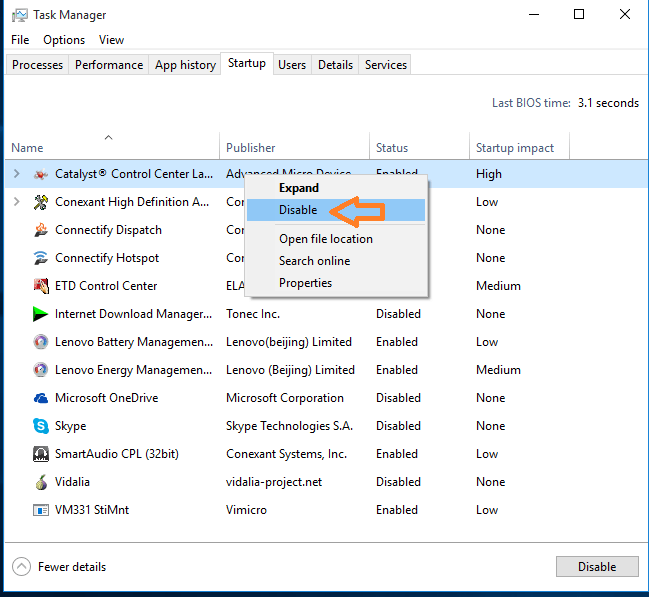
- Agora confirme se o suspeito era o causador do problema reiniciando o sistema. Se o problema persistir, tente desativar outro aplicativo ou programa. Continue o processo de desativação e reinicialização até encontrar o aplicativo que está causando o problema.
Agora você aprendeu como consertar o problema de derretimento da CPU em seu PC com Windows.